

ブログや趣味のゲームをしていたら、いつの間にか色々なネットサービスのアカウントが増えていました。
セキュリティ機能として2要素認証等の設定を確認・推奨されるのも見かけます。
折角の機会なのでセキュリティ用のデイバスを購入しました。こういうモノにも触れておくの大事。
セキュリティキーというやつです。
IT音痴の自分への備忘録的な意味で記録を残します。
| Yubikey 5 NFC | |
|---|---|
| インターフェース | USB-A |
| 対応規格 | FIDO U2F/FIDO2・NFC・OTPFIDO2、U2F、ICカード (PIV)、OpenPGP、HOTP、TOTP、Yubico OTP |
| 専用ソフトソフトウェア | インストール必要なし |
| モデル番号 | Y-237 |
| 製作会社 | Yubico(ユビコ)。国内に正規代理店有り |
| その他 | 生体認証デバイスではない |
高耐久性、耐衝撃性も兼ね備えています。
多彩なYubikey5シリーズの中から自分の環境に合ったYubikeyを選ぶのがベスト。
小さくてとても軽量。キーリング用の穴もあり携帯性抜群。



調べながら使ってみる
最初は少し焦りました。まったく使い方がわからず公式サイトを見るとマニュアルは英語。
いくら翻訳機能を使ったからといってとても理解出来ません。時間も足りません。
少しずつ情報を調べ自分なりに咀嚼していきました。
Yubikeyはたくさんのプロトコルに対応しています。
自分が使用するシステム(SNS等)がセキュリティキー(Yubikey)の認証規格に対応しているかが重要。
「NFC」はかざして通信する規格だとなんとなくわかりますがそれ以外の規格はさっぱりわかりません。
今回はFIDO(ファイド)認証を使用します。
サーバー側にFIDOの追加要素を保存しないため、精神的安心を確保しつつセキュリティも向上。
そもそもFIDO U2F、FIDO 2ってあるけどIT音痴にはなんのこっちゃって話です。
…うん、本当になんのこっちゃ。
FIDO U2F
セキュリティキー等を使用して2段階認証を行う規格。
FIDO 2
よりセキュリティ強度が高い認証方式。
生体認証の使用もサポート。
認証規格についてはたくさんの解説サイト様がより詳しく説明しています。
FIDO(Fast Identity Online)は新しい認証技術でYubikey 5 NFCはそれらに対応しているということ。
当たり前のことを羅列になりますが、私はまずここを認識することから始めました。
すごく大雑把にいうと知識要素(ユーザーしか知らない情報)と所有要素or生態要素の2要素認証でセキュリティを高めましょうという感じです。
X(旧Twitter)で2要素認証を設定
上述していますが、使用するシステム(SNS等)がセキュリティキーの認証規格に対応しているかが重要です。
PCからX(旧Twitter)のアカウントを2要素認証の設定にしてみました。
FIDO2を使用します。
自身のXアカウントにログインし、
- 設定-セキュリティとアカウントアクセス
- セキュリティ
- 2要素認証
- セキュリティキー
- セキュリティキーXアカウントに追加
この順番で進んでいきます。下記の画像は自分への覚え書きとして載せます。
後述する代理店様サイトの頁に、より具体的な進め方や注記が書かれています。
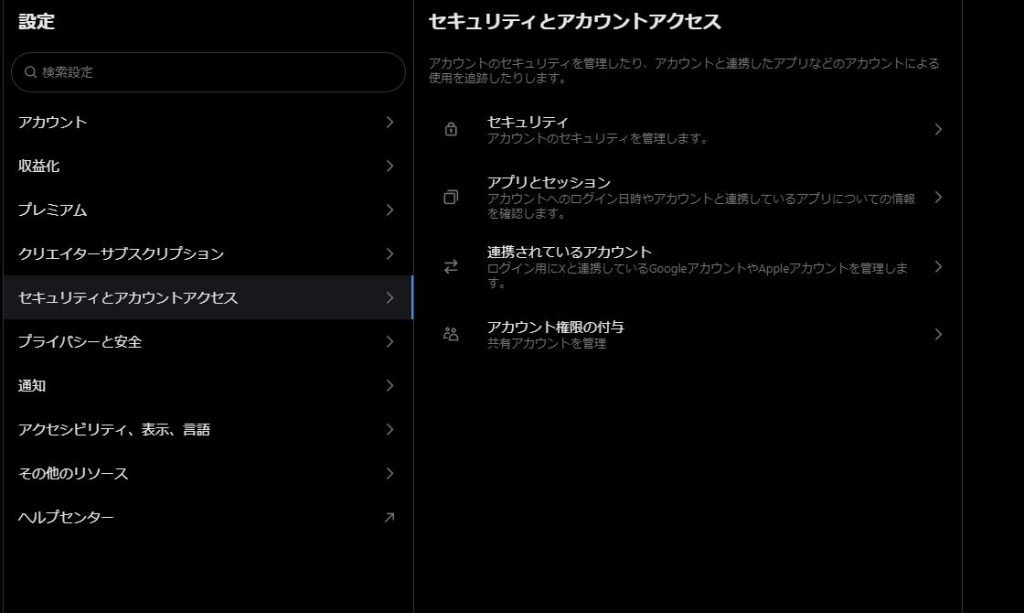
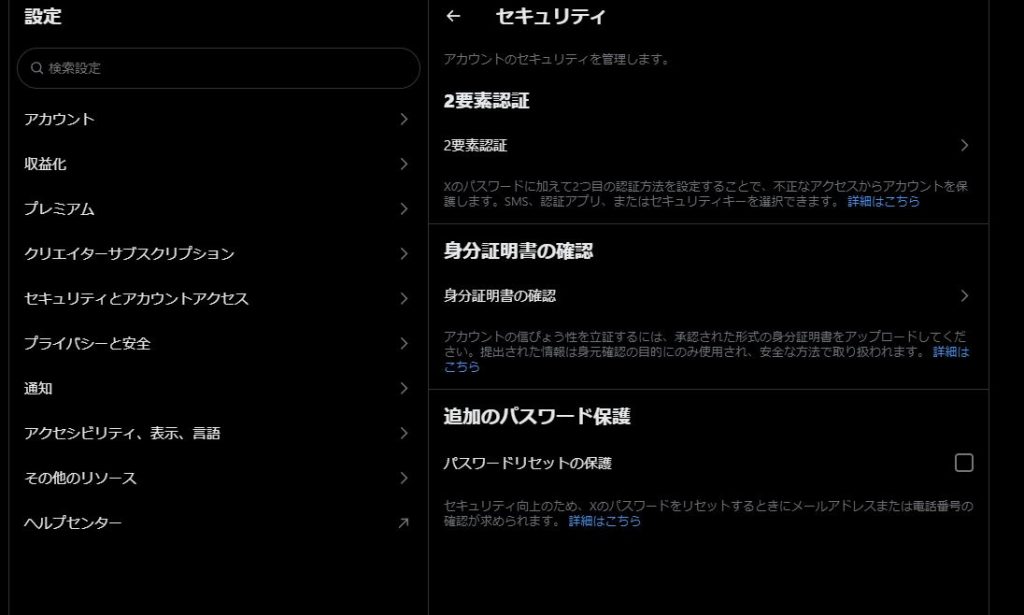
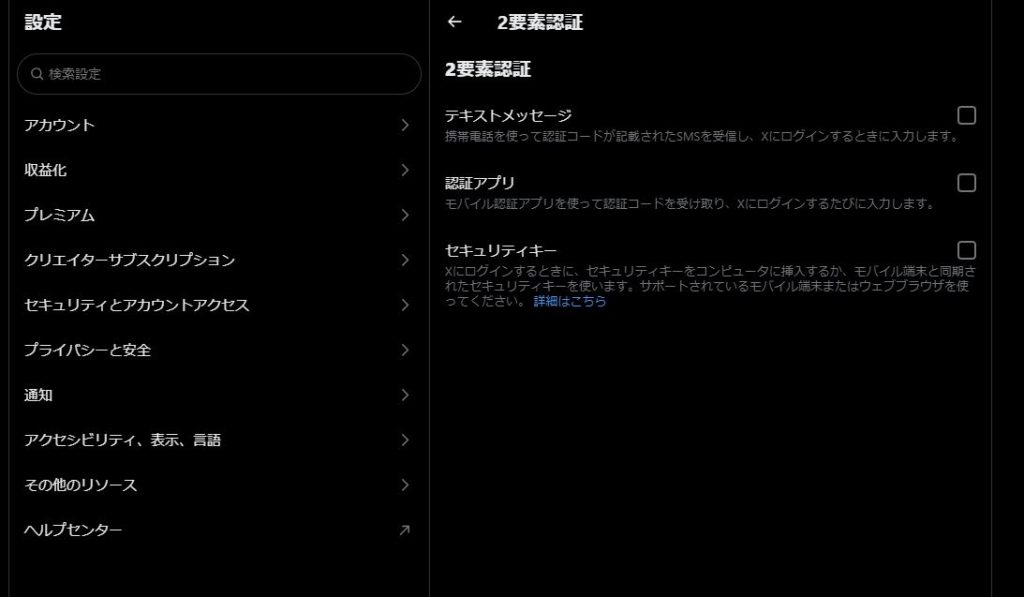
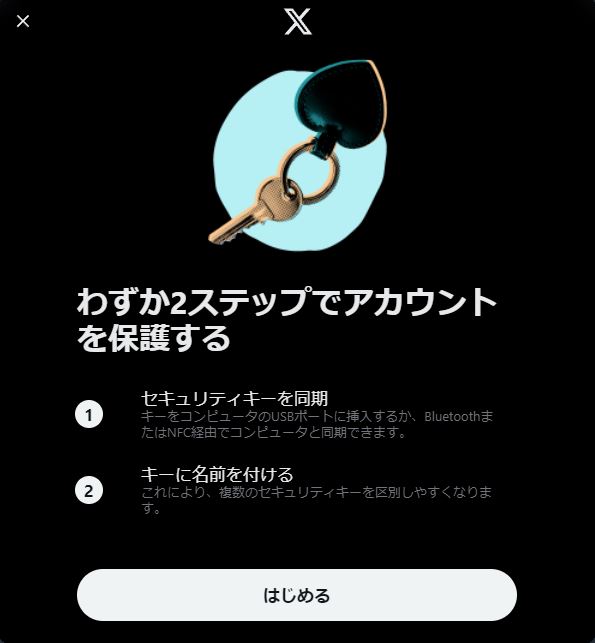
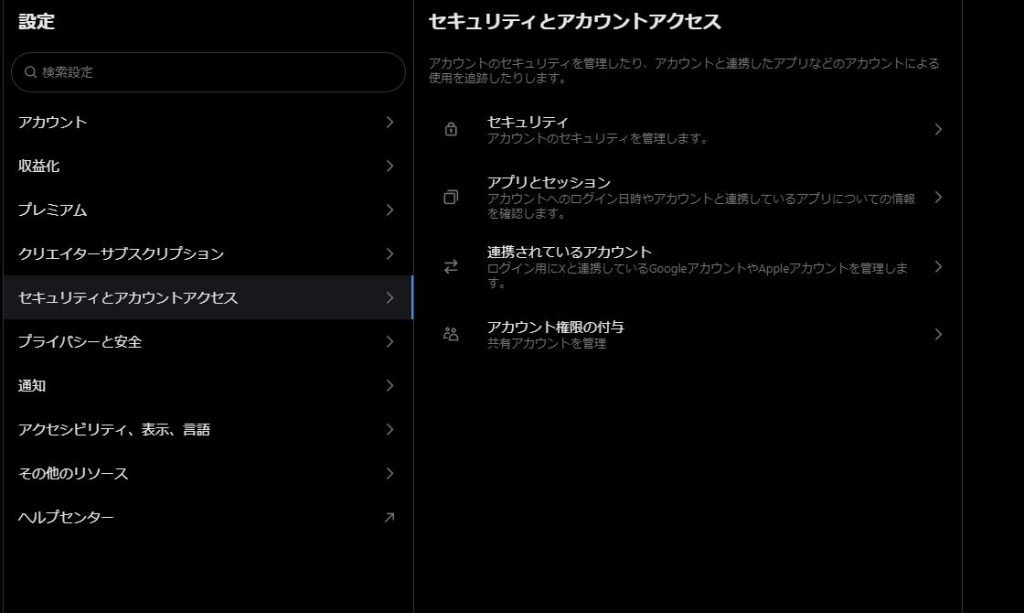
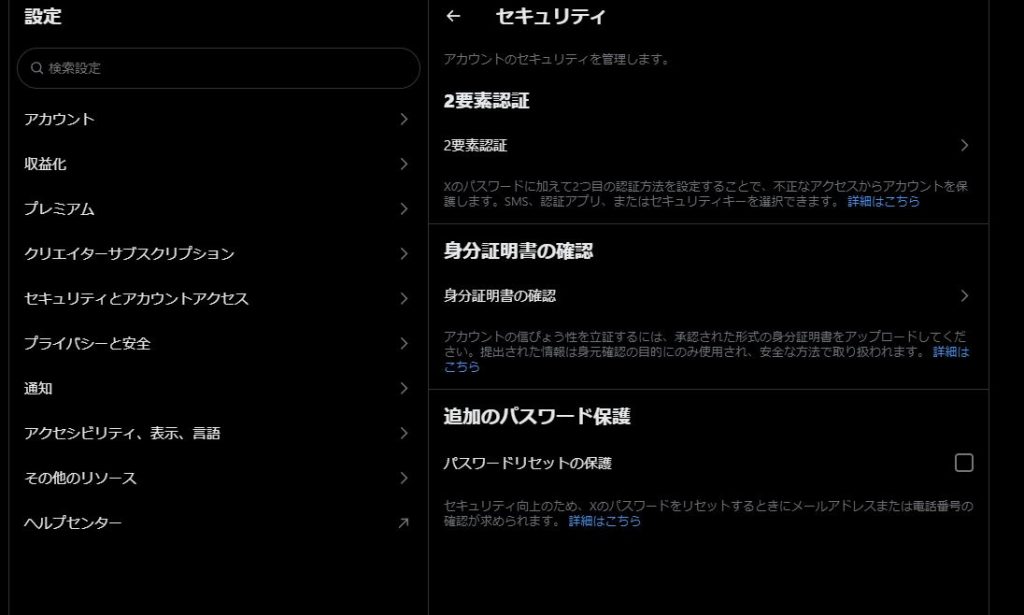
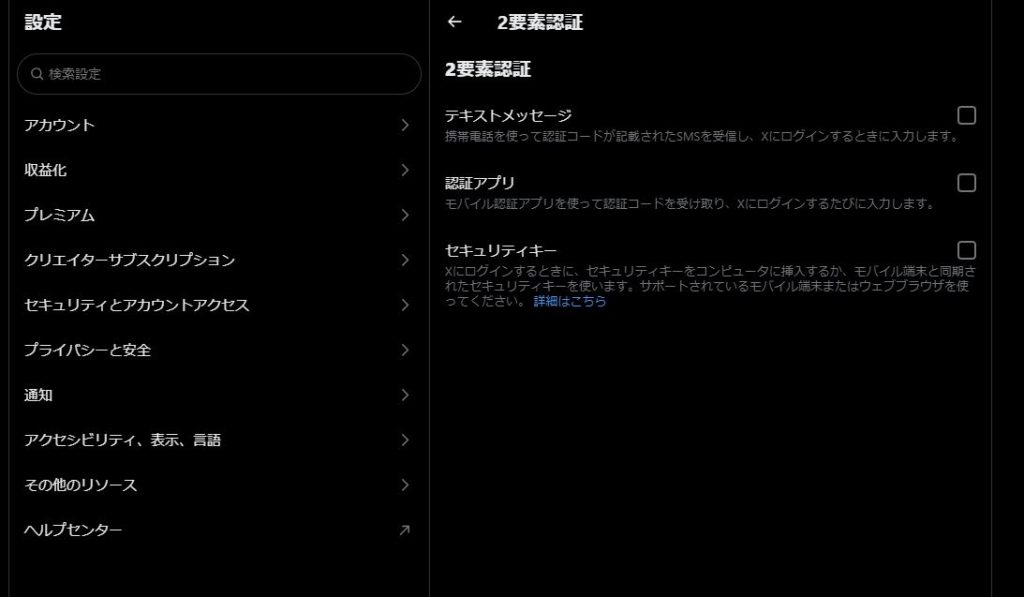
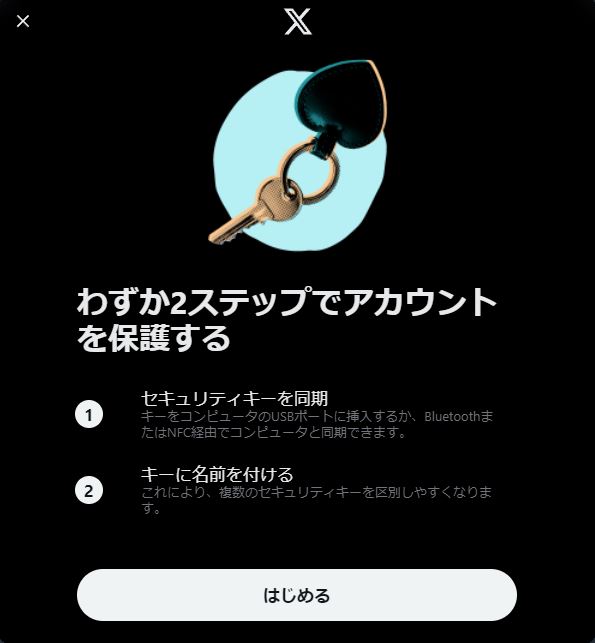
セキュリティキーをX(旧Twitter)に追加の過程で、使用デバイス・条件等によって設定時の挙動が若干変わることもあるそうです。
Yubikeyをタッチし、無事2要素認証の設定をすることが出来ました。
これで私のSNSアカウントのセキュリティは格段に高まりました。
設定完了後、再度ログインするときユーザー名・パスワード入力までは今までと同じです。
違うのは下記の画面が表示されるので【外部セキュリティキー】を選択しYubikeyを挿します。
セキュリティキーのタッチを求められるので、キーの光る丸部分に2要素認証の設定に使用した指をかざします。
認証され無事ログインすることが出来ます。
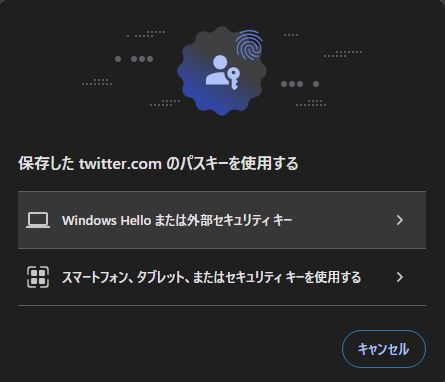
代理店様サイトの【TwitterにYubiKeyで2要素認証ログインする】という頁に詳細が具体的に書かれています。
そちらの頁を参考に2要素認証の設定を進めればまず間違いないと思います。
無事完了することが出来たら少し自信がつきます。Yubikeyへの苦手意識も無くなりました。
スマートフォンで設定する場合もほとんど同じです。NFCに対応しているスマホだと便利。
NASにも使用出来る
購入したNAS(Synology製 DS220+)にYubikeyが使用できるみたいでした(執筆時点)。
![[NAS設置] 超初心者が始めるネットワークストレージ | 写真やクリップの保存に](https://510photos.com/wp-content/uploads/2024/01/DSCF7184-1024x683.jpg)
YubiKey 5 NFCのモデル番号はY-237。
Synologyの公式サイトで確認してみると認証規格FIDO2で互換性テスト、検証しているとのことです。
是非うまく活用したいものです。
Synologyのチュートリアル&FAQ
注意書きとして「ファームウェアまたはソフトウェアの変更は、デバイスの互換性と安定性に影響を与える可能性があります」と記載されています。
未来永劫Yubikeyが使用できる保証はない、いうことなのでしょう。
この辺りを理解した上で使用するのが吉。
もしも紛失したときに備えて
セキュリティキーを2本用意し、1本は保管しておくのがベターのようです。
企業の場合は金庫に片方を保管しておく。
個人の場合は自分だけが分かる場所に保管する。
お財布的にきつい部分もありますが、可能なら備えておくのも良いですね。
終わりに


セキュリティデバイスはスマートタグと相性がいいかなと思いセットで使用しようと考え中。
本体はめちゃめちゃ小さいのでガジェットポーチに入れても良きです。
- 簡単に導入出来るのは助かる。専門知識もほとんどいらない
- デバイス専用のソフトウェアをインストールしなくても良い
- 1本のYubikeyで複数のサービスが利用出来るのも有り難い
デバイスごとにソフトウェアをインストールしていたら訳がわからなくなくなりますよね。
IT音痴の自分でも、情報社会の危険を少しでも回避つつその恩恵に与りたい所存です。
その方法のひとつとして自分の知らない技術に触れてみるのは避けては通れない道かもしれません。
(年齢を重ねると意識して新しいものに興味を持つことも大切ですし…)
自分への覚え書きでした。今後もっともっと使いこなしたいですね。
では!